iPad之新手初体验(多图)
版权声明:转载时请以超链接形式标明文章原始出处和作者信息
本文链接:http://www.penddy.com/ipad-early-experience-of-novice-and-more-chart.html
一、前言
盆地一直都对电子书设备非常感兴趣,甚至一度差点去购买了Foxit Eslick的电子书,不过后来在查看了扫描版pdf的阅读效果后,就基本上放弃了这种想法,毕竟在6英寸的屏幕上去看扫描版的电子书,实在是太难受了。
但8寸的电子书阅读器普遍价格不菲,相比起来性价比实在有些令人不满,作为贼心不死的典型案例,盆地在iPad的消息出现时就开始对其关注,而关注的主要目的则主要是聚焦于阅读方面。
另外,由于目前的工作重心在iPhone平台上,也需要逐步对苹果的产品加深了解和认识。公司老大在几天前让盆地拿了一部iPad予以体验和熟悉,因此也就有了此文。
二、简照
在互联网上关于iPad的图片已经很多了,这里只发两张简单拍摄的照片。开箱后,包装内非常简单,甚至连说明书都欠奉,很令人诧异,只有一张纸片(没仔细看是什么)、一个电源、一个电源兼数据线、一个主机,其他全无。
图1:整体包装

图2:开箱后照片 
三、使用心得
1.开机后停留在连接iTunes界面
处理方法:电脑上下一个iTunes,然后将iPad连接到电脑上即可。
2.iPad自带的app store直接连接的话提示"该国家或地区不支持app store "
处理方法:注册itunes美国账号,中国账号无法使用。另外,iPad是否需要注册为美国的,不确定,盆地是注册为美国的。
不过此种方法在付费的时候会遇到麻烦,下面会谈到。
3.注册账号问题
3.1国内信用卡问题
国内信用卡可以注册中国账号(没有亲自实践),但不能注册美国账号,因为会检查信用卡所在地。
3.2 paypal和美国账号
美国账号支持paypal,但paypal也要是经过美国信用卡认证的,因此,paypal没有经过美国信用卡认证的,还是无法注册。
3.3 不需要信用卡和paypal注册美国账号(试验成功,来源于网络)
步骤如下:
a.在itunes最下方选择国家为美国
b.在itunes中的app store页面右侧有"Top Free Apps"的列表,随便选一个免费的app,进入后选择"Get app"尝试下载。
c.此时会弹出要求你登录得窗口,同时窗口中会有注册按钮,一步步操作下去,在选择信用卡的地方,可以发现多了一个"None"的选择
d.在地址信息里填美国的,比如City填写LAS, State选择NV – NEVADA,Zip Code填写89101,Phone区号3位、电话号码7位(自己编个就行),address那里随便怎么填,信用卡那里点空的.最后点 Continue.
e.然后继续,再去邮箱进行验证,至此就注册完毕了。
4.购买应用
免费的应用用上述注册的账号可以直接下载,收费的如何处理?
两种方法:
第一种:用中国的账号,关联自己的信用卡,虽然无法通过iPad上的App store下载应用,但可以通过iTunes下载应用传到iPad上。
第二种:通过上述方法提到的美国账号,只能下载免费应用,涉及到收费应用,从正规渠道出发,需要关联信用卡或美国信用卡验证的paypal或购买正规的gift card。
可惜上述渠道经过盆地仔细查找,似乎都不可行,正规的gift card在apple商店里居然是要货运的,因此没有继续深入研究。
不正规渠道目前也有两个:
1.购买非官方的gift card,充入自己的账号。这点特别提醒,如果是淘宝等之类购买的很便宜的gift card,一般都是盗用别人信用卡购买的,使用此类gift card会导致自己的账户被封,因此除非你不在乎账号,否则最好还是不要使用。
2.购买app store美国账号。当然,这个也是非正规的,即根据网络查找的资料来看也是有人盗用信用卡开设的账户,购买后可以通过此账户下载应用,此类账户在使用后基本上也随时会被封(一般在12个小时候或者超过一定金额),此类非正规方法的优点是不会影响到你的账户,缺点是账户被封后,原来下载的应用就无法升级了。
5.同步应用
因为itunes使用的是同步的方法传输应用到iPad,所以如果同时使用多个电脑以及多个账号时,就会出现应用不一致的问题,如果处理不当,可能会丢失应用。
此时的做法是对需要同步的电脑在"Store"菜单中分别登录涉及到的账户,在登录后选择“对电脑授权”,此时涉及到登录用户相关的应用可以在左侧“设备”中的iPad右键选择,然后选择“传输购买项目”,即可把iPad上的应用复制到此电脑的iTunes中,随后就可以正常同步。
涉及到多账户的时候,如果同步,则其实上述步骤还是有点麻烦的。
6.iPhone的应用
iPhone的应用一样可以安装到iPad的上,默认显示在屏幕中央,可以在右下角选择“2倍”来放大,不过这个放大就是对应用直接缩放,所以放大后效果就不能有太高期望了。
图三:iPad上的iPhone应用(未放大)

图四:iPad上的iPhone应用放大版
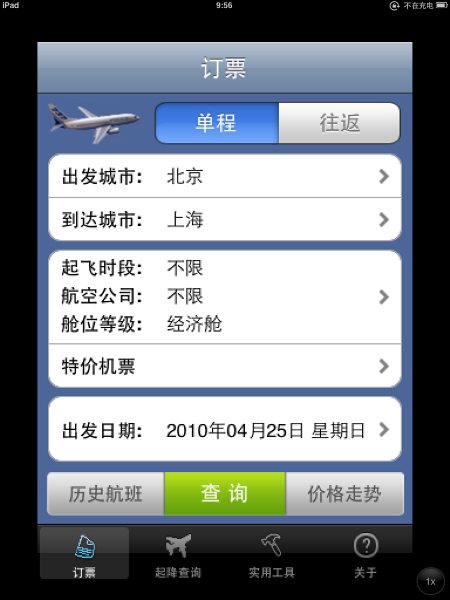
7.iPad上的应用
盆地装了如下几个,可供参考,就不上图了,可以在app store直接搜索,看简介中的图片:
a.Alice 这个是多媒体书,评价不错,收费应哟个
b.Penultimate 笔记本,可以模拟现实中笔记本的书写效果,收费应用
c.Stick It 便签本,收费应用
d.Epicurious 菜谱,免费应用
e.iBooks 图书阅读器,支持epub格式,导入epub的方法,在首次使用时在文件菜单中添加文件,然后在itunes中就会出现书籍选项,然后就可以同步了,免费应用。
f.qq HD 中国人基本上都只知道的QQ,免费应用
g.GoodReader 阅读pdf书籍必备,只要$0.99,收费应用
h.航班管家iPhone版 查机票和航班起降情况用,免费应用。
8.iPad看书效果
a.GoodReader的阅读效果,可惜一次只能翻一页,不能像Foxit Reader和Adobe Reader那样平滑的过渡两页。
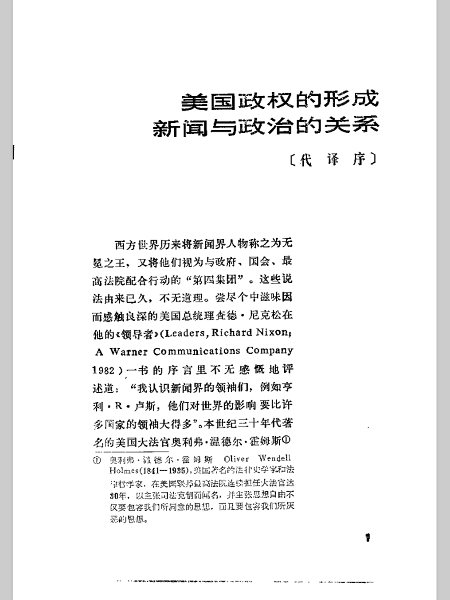
b.iBook的阅读效果,翻页效果很贴近真实,感觉很不错,可支持epub格式。
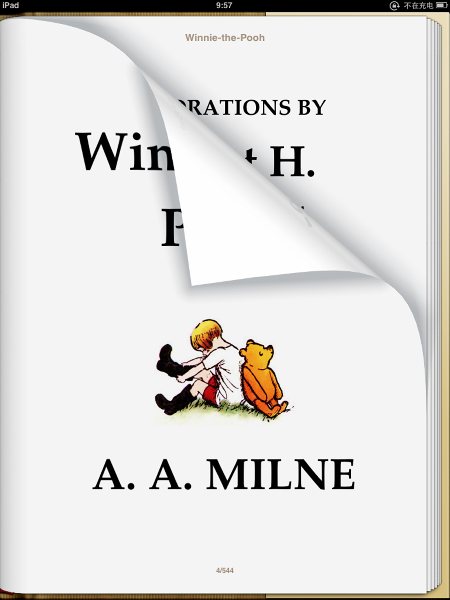
9.其他
a.按住电源键,然后按Home键是截图的功能
b.按下电源键是锁屏的功能
c.如果“照片”中没有图片,则接上pc后不会出现新增的盘符,此时如果截图或新增了照片,需要断开pc重新接上才会出现新增盘符。
d.电源还是蛮强悍的
e.usb口不能充电,只能用充电器
f.长按应用图标后,图标做上方出现x图标,同时屏幕图标会出现晃动,此时点击X可以删除应用,拖动图标可以更改位置或所在屏幕。
四、小结
就看书的效果来说,iPad确实很不错,机器本身也做的很漂亮。
就使用上来说,也许是受惯了微软和nokia的毒害,感觉非常的不习惯,也许果粉们也属于被毒害的太久,早就习惯了。
对于没有太多需求的普通用户来说,整体的体验还算是非常不错的,但当你想稍微拓展一下的时候,就会发现限制重重。不过,苹果的目标用户更多的是没有太多需求的普通用户,所以其实现手法是为目标服务的。
(完)
相关文章
标签: apple, Foxit eSlick, iPad, iPhone
If you're new here, you may want to subscribe to my RSS feed. Thanks for visiting!